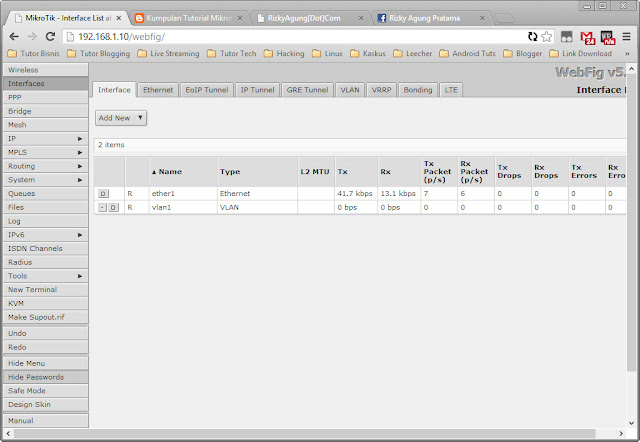Firmware merupakan Read-only OS yang bersifat tetap dan pengguna tidak memiliki akses untuk memodifikasi data. Modifikasi dari Firmware sebenarnya masih memungkinkan, hanya saja tidak semudah penggunaan normal. Hardware atau software khusus dibutuhkan untuk melakukan hal tersebut. Jika di Ponsel XPERIA, file firmware adalah file berekstensi *.ftf yang dapat diflash ke ponsel menggunakan software flashtool.
ROM
ROM adalah kepanjangan dari Read-Only Memory, dan secara teknis ROM mengacu pada media penyimpanan dari sebuah perangkat yang mana berisi file dari operating system (OS) yang tidak perlu diubah sama sekali selama pengoperasian normal perangkat tersebut.
Oleh karena itu dari pengertian ROM tersebut, instruksi semacam itu tersimpan di "read-only memory", yang berfungsi lebih seperti non-rewriteable CD atau DVD, untuk memastikan tidak ada perubahan yang dilakukan pada instruksi tersebut karena bisa membuat perangkat tidak berfungsi. Konsep ini berbeda dengan hardisk, solid state drive atau flash storage pada PC yang memungkinkan akses penuh atas kegiatan read/write data, bahkan pada area penyimpanan yang berisi file OS.
Kedua istilah "Firmware" dan "ROM" pada dasarnya mengacu pada hal yang sama dan dapat digunakan bergantian bila diterapkan pada perangkat tertentu. Atau bisa juga begini, ROM dan Firmware adalah tempat dimana operating system yang berjalan di handphone kita di install atau di taruh.
ROM sebagai Operating System
Ketika berbicara mengenai smartphone dan tablet, istilah ROM merujuk ke firmware yang disimpan dalam memori internal gadget, memory internal yang dimaksud ini berbeda dengan memory internal di mana umumnya aplikasi atau data tersimpan. Apabila Anda masih bingung beda kapasitas ROM dan Internal memori pada perangkat Anda, Anda bisa mengambil contoh informasi yang terdapat pada aplikasi Titanium Backup. Di tampilan utama aplikasi Android ini Anda bisa melihat informasi kapasitas dari System ROM, Internal, dan SD card perangkat Anda.
Ada juga istilah StockROM dan CustomROM, StockROM merupakan ROM Asli / ROM bawaan dari ponsel itu sendiri. Sedangkan CustomROM merupakan ROM yang sudah dimodifikasi isinya sesuai kebutuhan si pembuat CustomROM tersebut. Seperti dijelaskan di atas, untuk merubah ROM membutuhkan prosedur khusus untuk melakukan modifikasi. Prosedur memodifikasi atau mengganti isi data dari memori flash.
Flashing
Memori ROM yang digunakan pada smartphone atau PC tablet umumnya sama seperti memori flash yang ada pada SD card atau USB flashdisk. Hanya saja ROM lebih dioptimalkan dalam hal kecepatan dan performa untuk menjalankan sebuah OS. Flashing pada dasarnya sama dengan menginstal atau memodifikasi Firmware yang tersimpan di protected flash memory dari sebuah perangkat. Flashing OSmerupakan suatu cara memasukkan data sistem operasi atau menginstall sistem operasi & kernelnya di dalam handset android kita. hampir sama caranya dengan ketika kita menginstall ulang komputer. Untuk cara flashing firmware xperia bisa dilihat pada Tutorial Flashing Android.
Kernel
Kernel adalah inti yang ada dari sebuah OS yang memang fungsi utamanya adalah penghubung antara hardware dan software atau sebuah aplikasi yang digunakan. Kernel bertugas menangani Driver, Power Management, dll. oleh karena itu Kernel secara tidak langsung berdampak cukup besar dengan performa Smartphone itu sendiri.

kernel juga bisa disebut sebagai jantung dari sistem operasi. operasi-operasi yang dijalankan oleh OS itu diproses oleh kernel. kernel di android juga bisa dimodifikasi. dan tentunya akan membawa keuntungan bagi sistem operasi atau custom romnya itu sendiri. biasanya, orang mendevelop kernel itu disesuaikan dengan custom rom nya. kita tidak bisa seenaknyamengganti kernel kita dengan kernel lain yang tidak direkomendasikan oleh pembuat custom rom. di saat kita memflashing custom rom pada handset android kita, di dalam custom rom itu sendiri sebenarnya sudah tersedia kernel. dan terkadang kernel tersebut sudah dimodifikasi. namun tidak semua handset menyediakan custom kernel. ada beberapa handset, yang bootloadernya dikunci oleh perusahaan handsetnya. sehingga kita cuman dapat mengganti OSnya, tanpa dapat mengganti kernelnya. Untuk bootloader ponsel XPERIA secara default dalam kondisi terkunci, untuk menginstall CustomROM dan modifikasi kernel diharuskan meng-unlock bootloader terlebih dahulu. Caranya bisa dilihat pada Tutorial unlock bootloader XPERIA.
Perbedaan ROM/Firmware dangan Kernel
Diatas sudah dijelaskan tentang ROM/Firmware dan Kernel. secara singkat bisa saya rangkum seperti ini,ROM/Firmware merupakan internal memory dimana OS android disimpan. Jadi dalam dunia android ROM bisa dikatakan sebagai tempat atau daya tampung dari OS yang saat ini sudah ada banyak versi mulai dari cupcake, donut, eclair, froyo, gingerbread , honeycomb, icecream sandwich, jelly bean dan yang terbaru Kitkat. DI dalamnya terdapat paket program untuk game, sms, tampilan dll. Jadi jika anda ingin merubah interface maka yang diubah adalah ROM nya. Nah sedangkan Kernel sendiri ketika kita sedang berinteraksi dengan aplikasi sebenarnya kita memerintahkan kernel untuk mengontrol hardware tersebut. Kernel juga bisa dimodifikasi sehingga hasilnya maksimal seperti yang dilakukan banyak developer. Yang dioptimalkan misalnya kerja (CPU, memory, audio, grafik dll). Jika anda ingin menginstal kernel biasanya sudah berada dalam satu paket ROM / OS tersebut. sekarang sudah jelas bukan apa sebenarnya yang menjadi perbedaan antara kernel dan ROM pada dunia android.
Mungkin itu saja yang bisa saya sampaikan tentang Firmware, ROM, Dan Kernel di Android. Semoga bisa menambah pengetahuan kita tentang Android dan bisa bermanfaat.





.png)